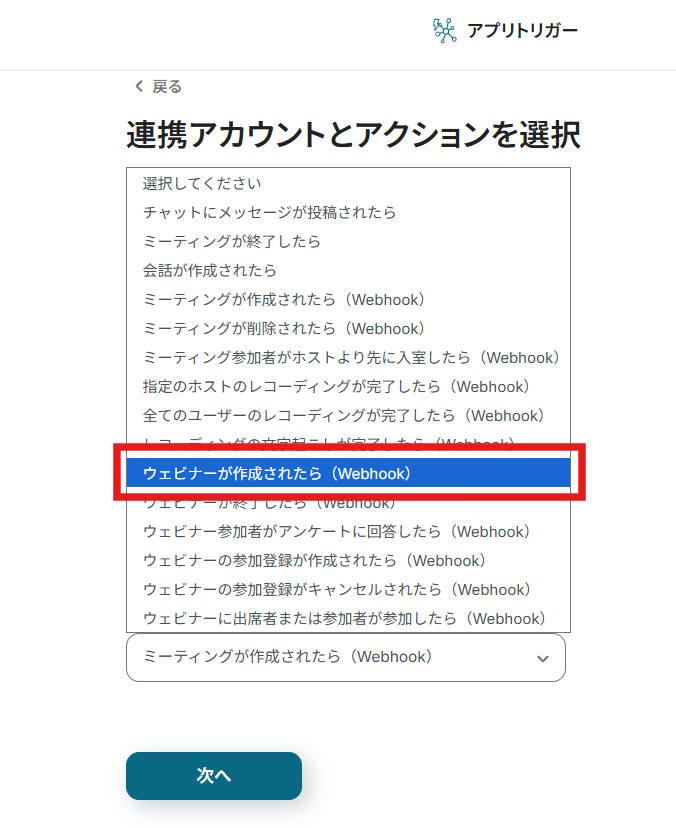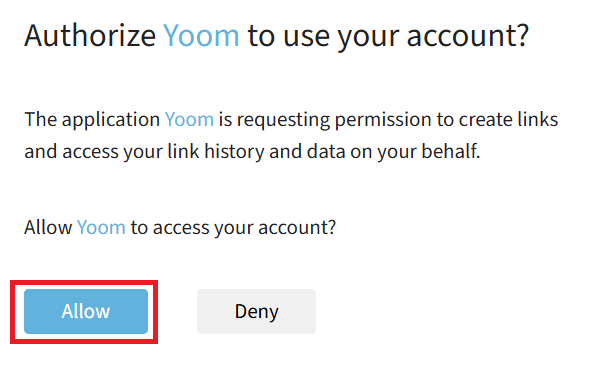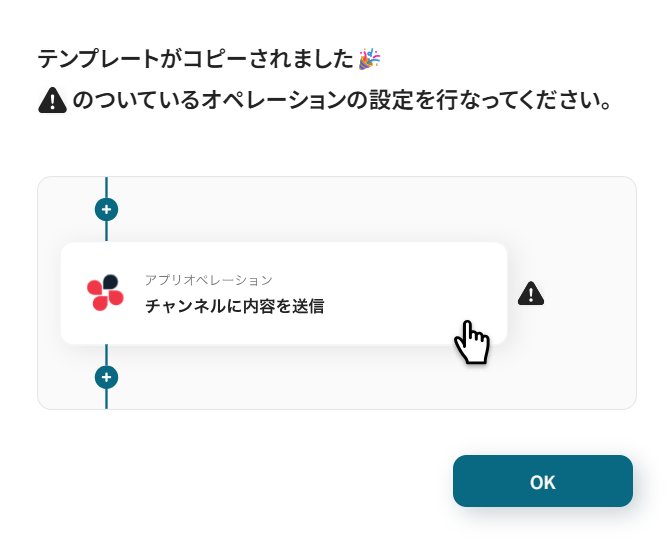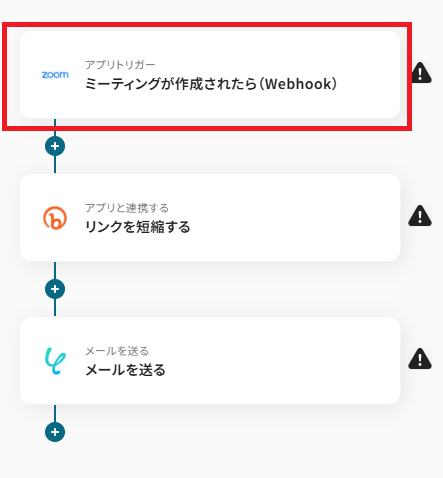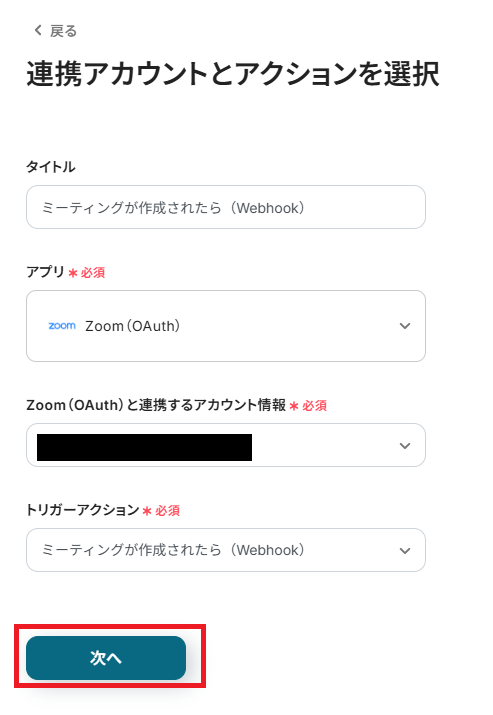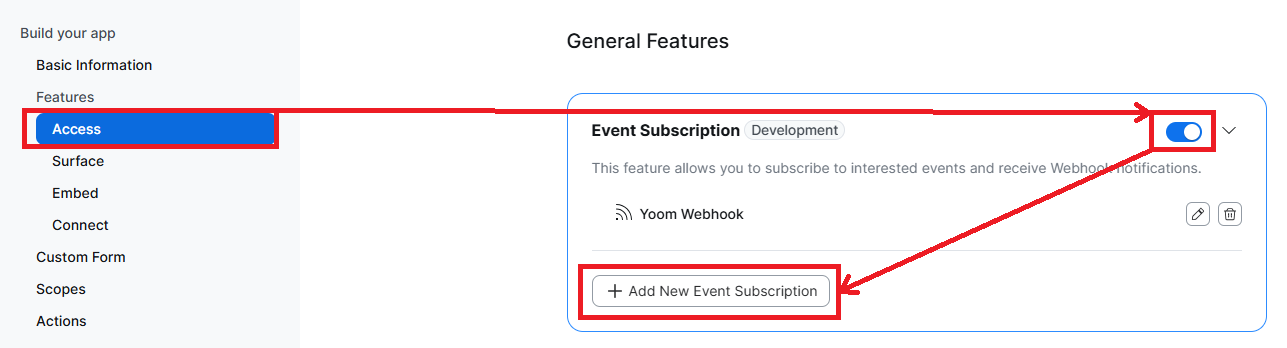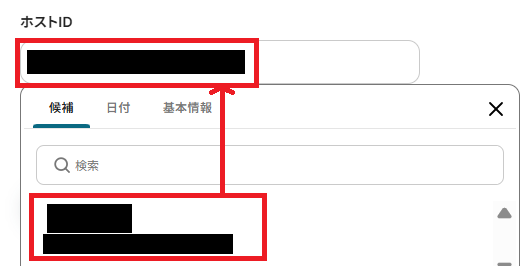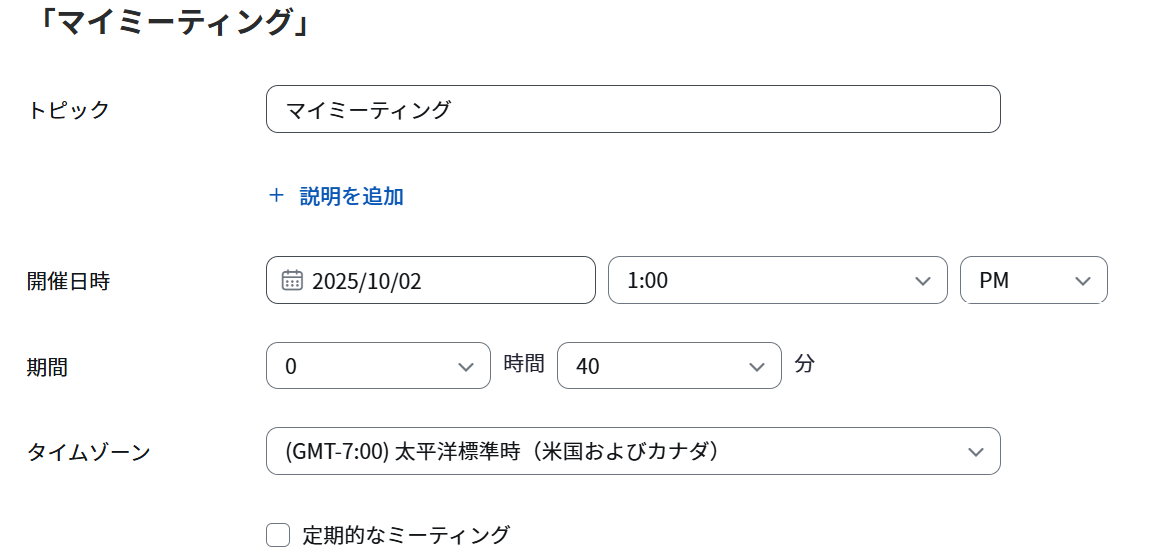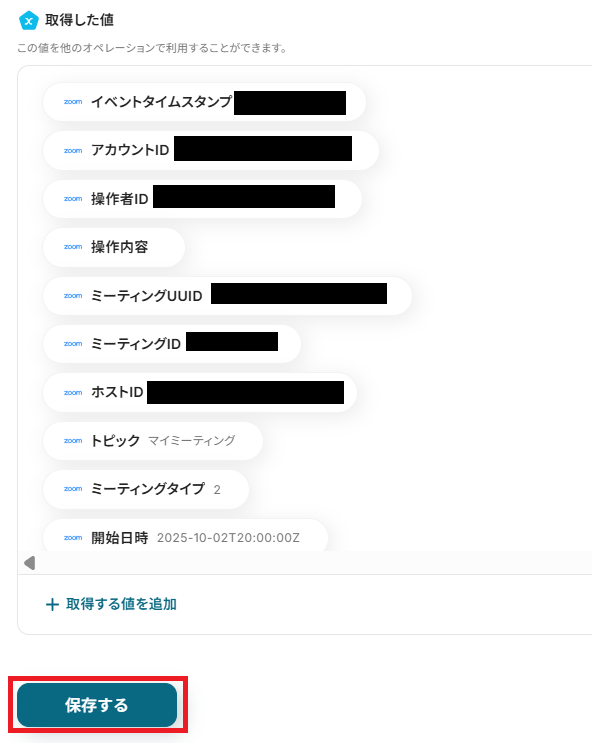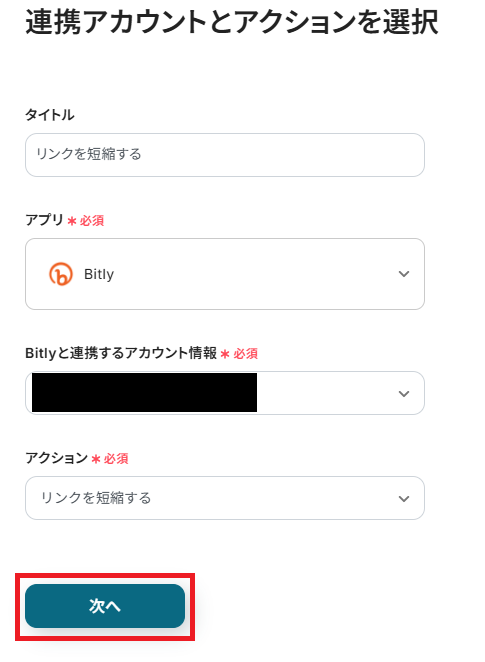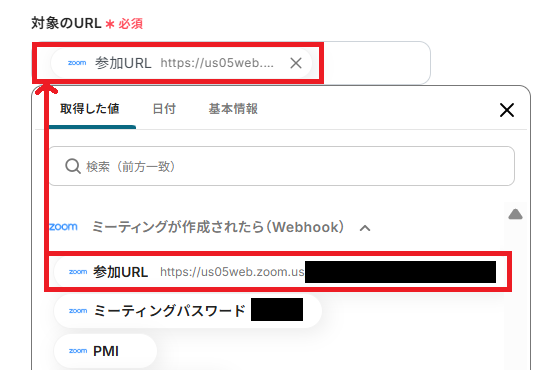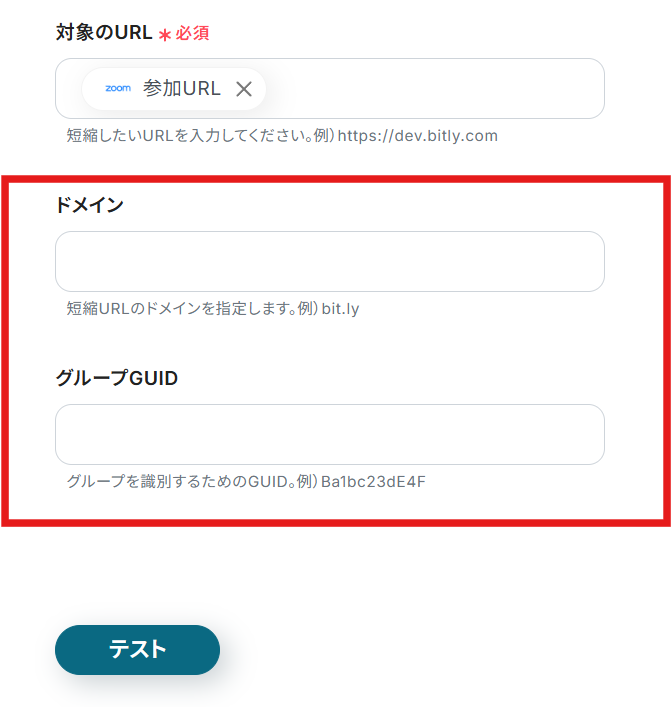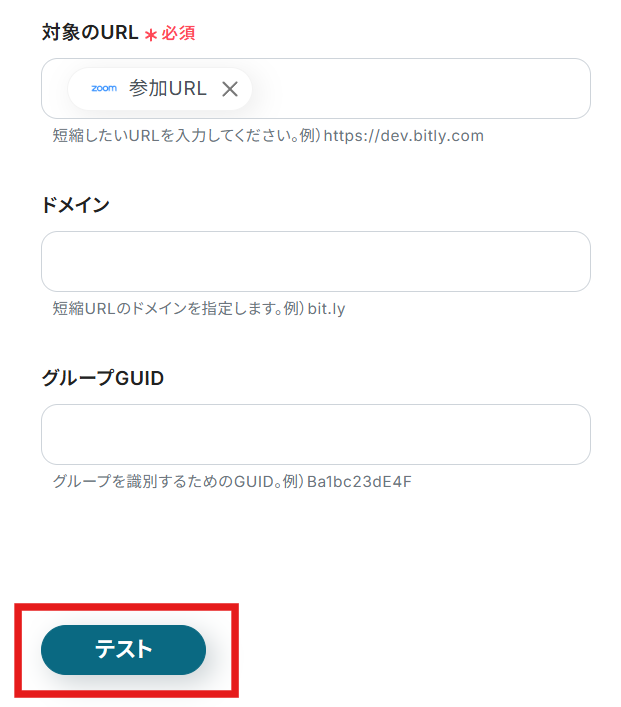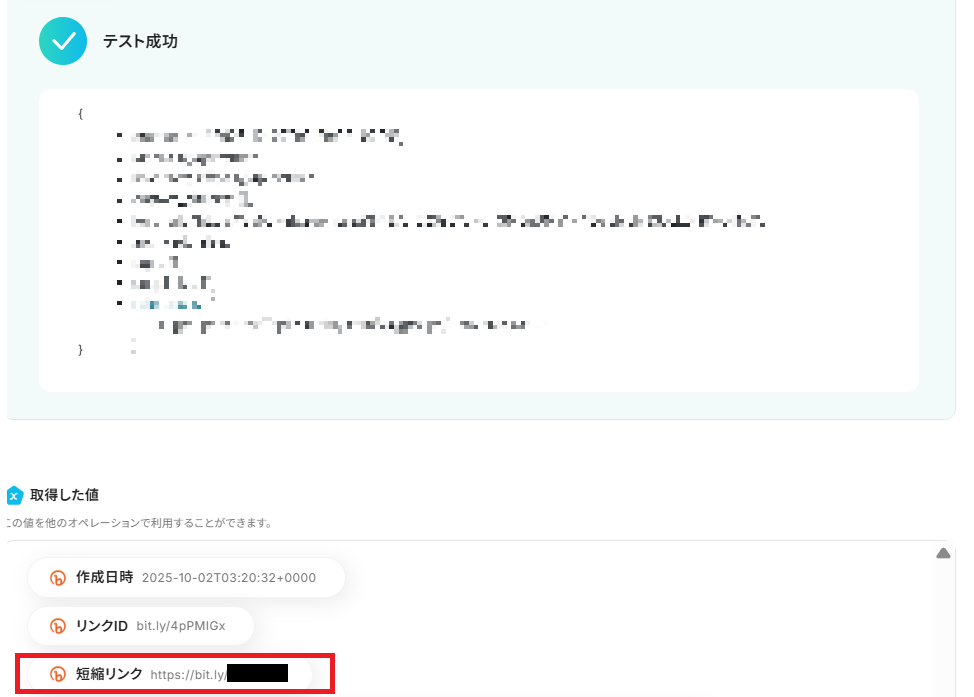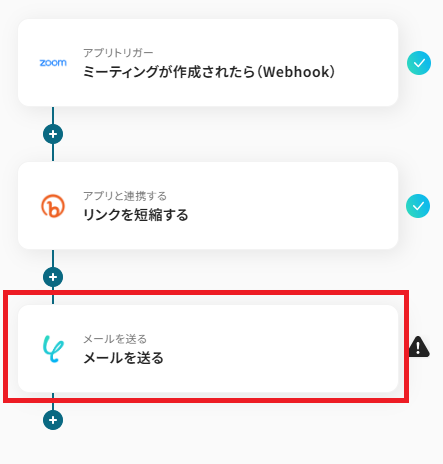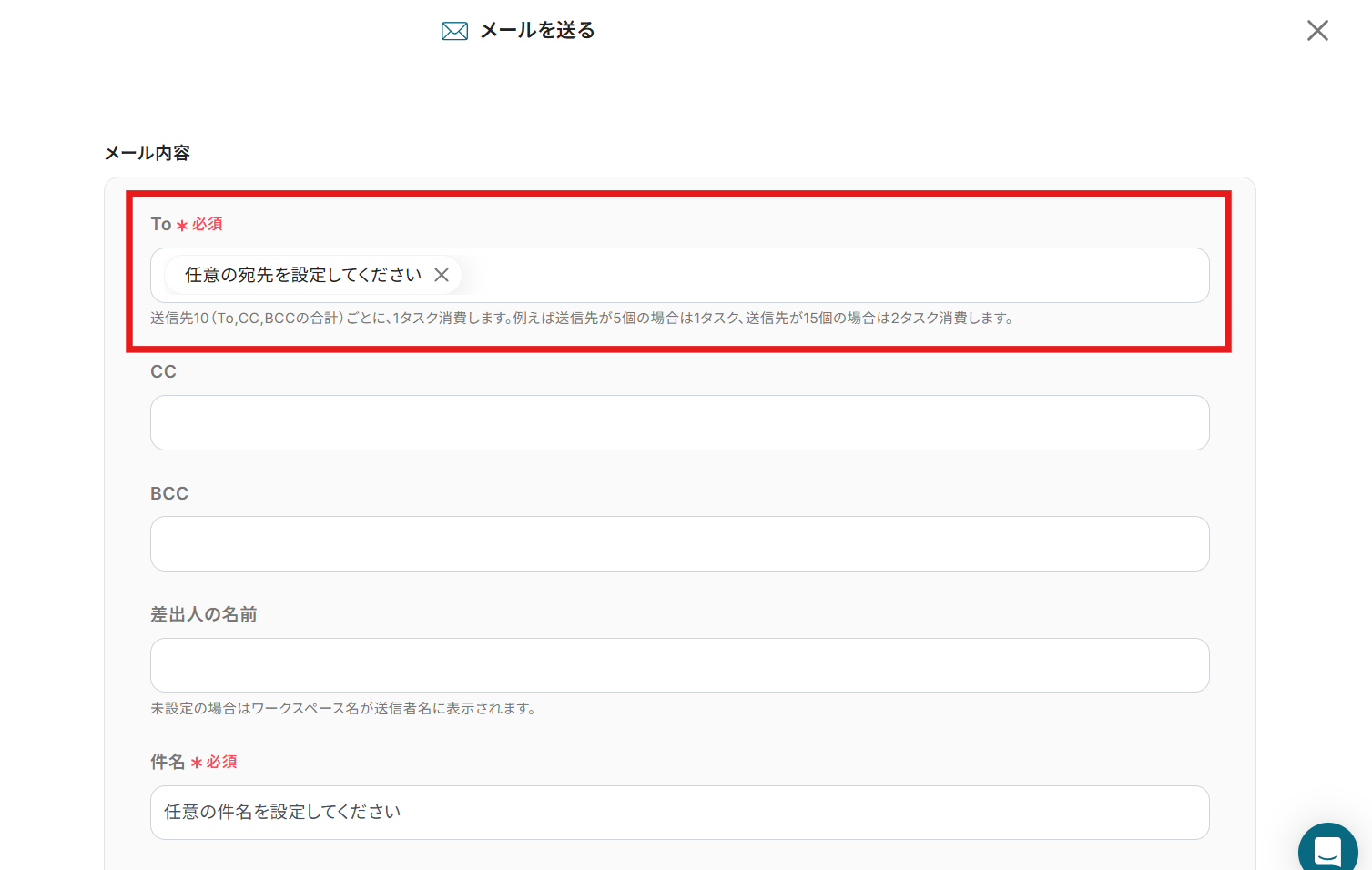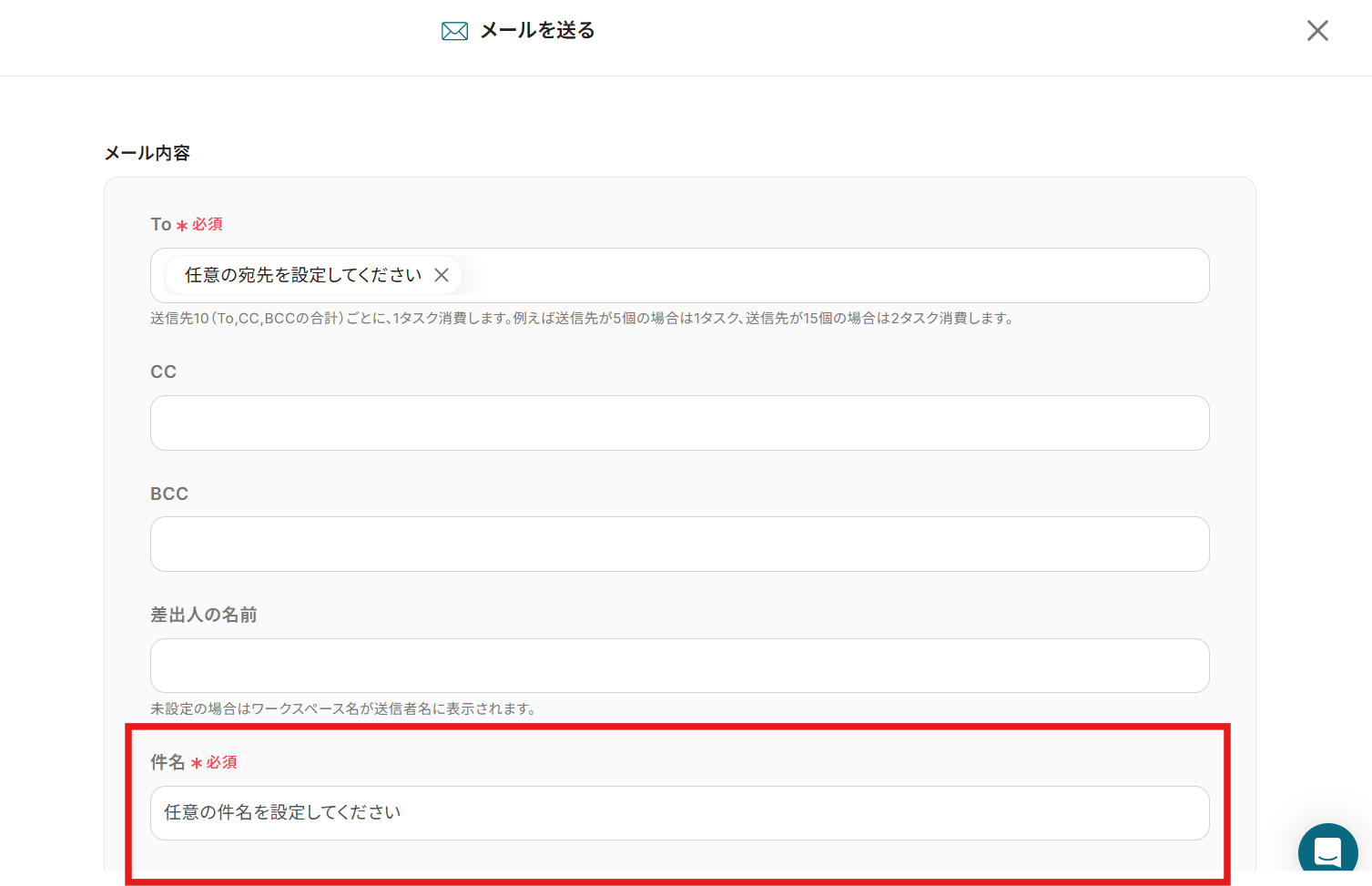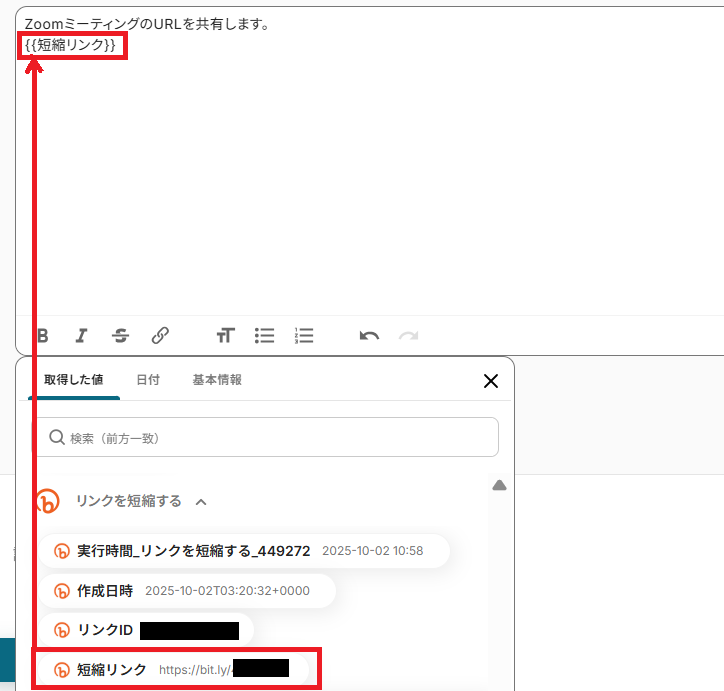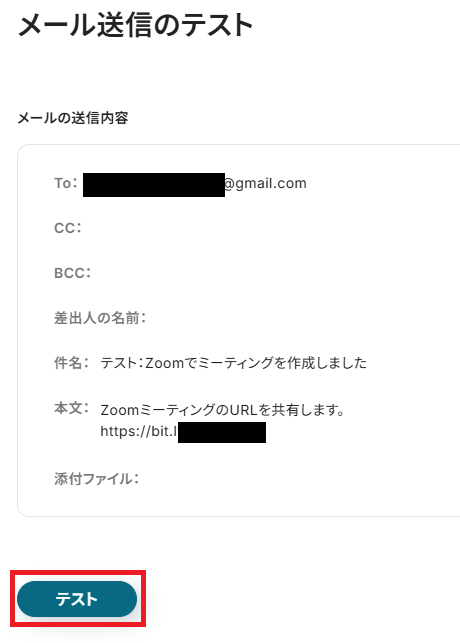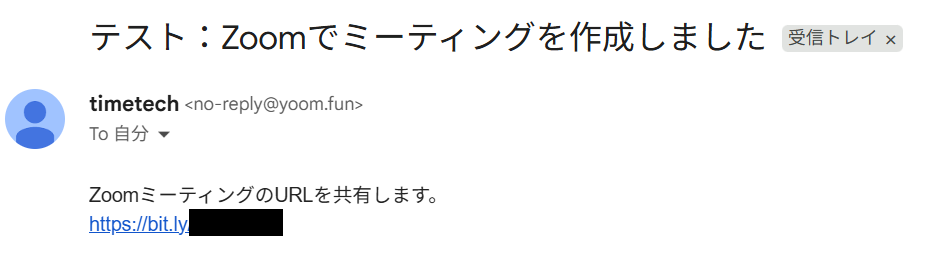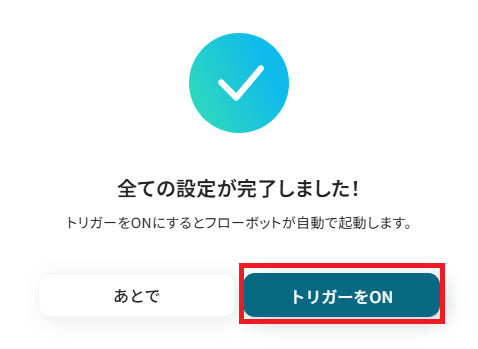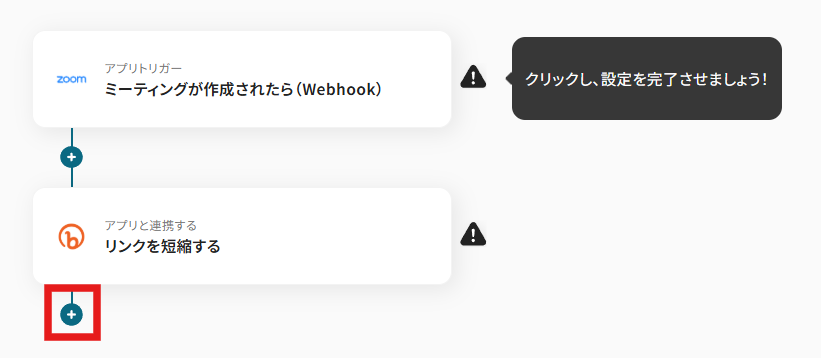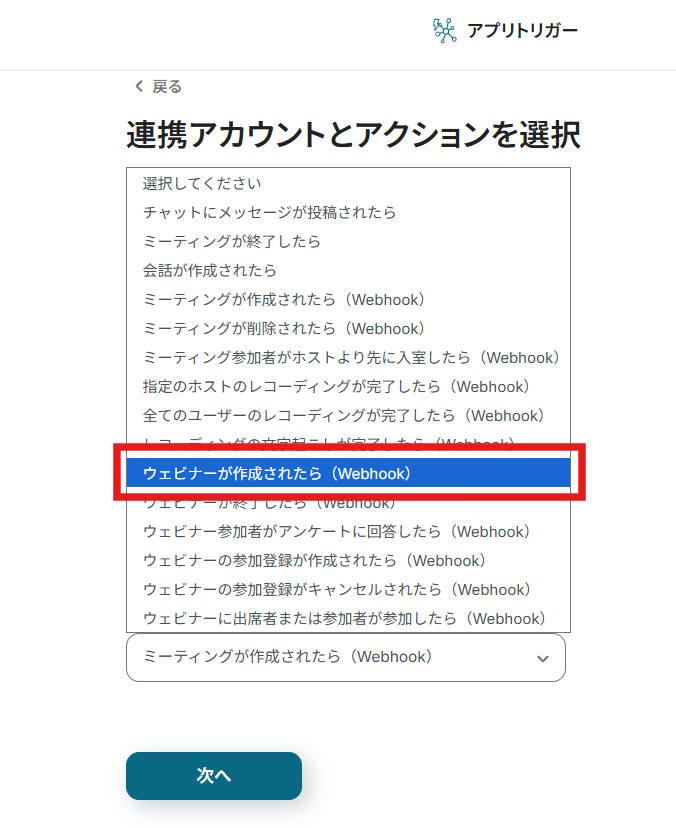Zoomでミーティングが作成されたら、Bitlyでリンクを短縮しメールで共有する
試してみる
■概要
Zoomでミーティングを作成するたびに、参加者へのURL共有を手作業で行っていませんか?
特にURLが長いままだと見栄えが悪く、Bitlyで一つずつ短縮して共有するのは手間がかかる作業です。
このワークフローを活用すれば、Zoomでミーティングが作成されると自動でBitlyの短縮リンクが生成され、メールでの共有までを完結させられるため、こうしたURL共有に関する手間を解消します。
■このテンプレートをおすすめする方
・Zoomで作成したミーティングURLの共有プロセスを効率化したいと考えている方
・Bitlyを活用してZoomの招待リンクを短縮し、スマートに共有したい方
・手作業によるURLのコピー&ペーストやメール作成の手間を削減したい方
■注意事項
・Zoom、BitlyのそれぞれとYoomを連携してください。
・Zoomのプランによって利用できるアクションとそうでないアクションがあるため、ご注意ください。
・現時点では以下のアクションはZoomの有料プランのみ利用可能です。
・ミーティングが終了したら
・ミーティングのレコーディング情報を取得する(クラウド上に存在するレコーディングのみ取得可能なため)
・詳細は下記をご参照ください。
https://intercom.help/yoom/ja/articles/9550398
「Zoomで発行したミーティングURLを、毎回手動でBitlyを使って短縮URLに変換している…」
「短縮したURLをメールやチャットに貼り付ける作業が地味に面倒で、URLを間違えて送ってしまった経験がある…」
このように、ZoomとBitlyを連携させる日々の手作業に、わずらわしさやヒューマンエラーのリスクを感じていませんか?こうした細かな作業は、一つ一つは小さくても積み重なると大きな負担になりがちです。
もし、Zoomでミーティングを作成するだけで、自動的にBitlyで短縮URLが生成され、関係者に共有される仕組みがあれば、これらの作業をもっとスムーズに済ませることができるはずですよね。
今回ご紹介するのは、これらの一連のフローを自動化する仕組みです。
ノーコードで誰でも簡単に行えるので、この機会に自動化の一歩を踏み出し、業務を効率化しましょう!
とにかく早く試したい方へ
YoomにはZoomとBitlyを連携するためのテンプレートが用意されています。今すぐ試したい方は以下よりバナーをクリックしてスタートしましょう!
Zoomでミーティングが作成されたら、Bitlyでリンクを短縮しメールで共有する
試してみる
■概要
Zoomでミーティングを作成するたびに、参加者へのURL共有を手作業で行っていませんか?
特にURLが長いままだと見栄えが悪く、Bitlyで一つずつ短縮して共有するのは手間がかかる作業です。
このワークフローを活用すれば、Zoomでミーティングが作成されると自動でBitlyの短縮リンクが生成され、メールでの共有までを完結させられるため、こうしたURL共有に関する手間を解消します。
■このテンプレートをおすすめする方
・Zoomで作成したミーティングURLの共有プロセスを効率化したいと考えている方
・Bitlyを活用してZoomの招待リンクを短縮し、スマートに共有したい方
・手作業によるURLのコピー&ペーストやメール作成の手間を削減したい方
■注意事項
・Zoom、BitlyのそれぞれとYoomを連携してください。
・Zoomのプランによって利用できるアクションとそうでないアクションがあるため、ご注意ください。
・現時点では以下のアクションはZoomの有料プランのみ利用可能です。
・ミーティングが終了したら
・ミーティングのレコーディング情報を取得する(クラウド上に存在するレコーディングのみ取得可能なため)
・詳細は下記をご参照ください。
https://intercom.help/yoom/ja/articles/9550398
ZoomとBitlyを連携してできること
ZoomとBitlyのAPIを連携すれば、Zoomでミーティングが作成された際に、その参加URLをBitlyで自動的に短縮し、関係者に共有するといった一連のフローを自動化できます。
これにより、手作業によるURLのコピー&ペーストや共有ミスがなくなり、業務の正確性とスピードが向上します。
これから具体的な自動化例を複数紹介していくので、気になる内容があれば、ぜひクリックしてみてください!
Zoomでミーティングが作成されたら、Bitlyでリンクを短縮しメールで共有する
Zoomで新しいミーティングを作成するたびに、手動で参加URLをコピーしてBitlyで短縮し、関係者にメールで送る作業は手間がかかり、URLの貼り間違いなどのミスも起こりがちです。
この連携を使えば、Zoomでのミーティング作成をトリガーに、自動でBitlyの短縮URLを生成し、指定した宛先にメールで共有することが可能です。URL共有にかかる時間と手間を削減し、ヒューマンエラーを防ぎます。
Zoomでミーティングが作成されたら、Bitlyでリンクを短縮しメールで共有する
試してみる
■概要
Zoomでミーティングを作成するたびに、参加者へのURL共有を手作業で行っていませんか?
特にURLが長いままだと見栄えが悪く、Bitlyで一つずつ短縮して共有するのは手間がかかる作業です。
このワークフローを活用すれば、Zoomでミーティングが作成されると自動でBitlyの短縮リンクが生成され、メールでの共有までを完結させられるため、こうしたURL共有に関する手間を解消します。
■このテンプレートをおすすめする方
・Zoomで作成したミーティングURLの共有プロセスを効率化したいと考えている方
・Bitlyを活用してZoomの招待リンクを短縮し、スマートに共有したい方
・手作業によるURLのコピー&ペーストやメール作成の手間を削減したい方
■注意事項
・Zoom、BitlyのそれぞれとYoomを連携してください。
・Zoomのプランによって利用できるアクションとそうでないアクションがあるため、ご注意ください。
・現時点では以下のアクションはZoomの有料プランのみ利用可能です。
・ミーティングが終了したら
・ミーティングのレコーディング情報を取得する(クラウド上に存在するレコーディングのみ取得可能なため)
・詳細は下記をご参照ください。
https://intercom.help/yoom/ja/articles/9550398
Zoomで特定のミーティングが作成されたら、Bitlyでリンクを短縮しメールで共有する
全てのミーティングではなく、例えば「顧客定例」のように特定のキーワードを含むミーティングのURLだけを短縮して共有したいケースもあるかと思います。
この連携では、ミーティングの件名などを条件に、特定のミーティングが作成された場合のみ、Bitlyでの短縮URL生成とメール共有を自動で実行可能です。これにより不要な通知を防ぎ、本当に重要なミーティングの案内だけを確実に行うことができます。
Zoomで特定のミーティングが作成されたら、Bitlyでリンクを短縮しメールで共有する
試してみる
■概要
Zoomでミーティングを設定するたびに、BitlyでURLを短縮して関係者にメールで共有する作業を手間に感じていませんか。
このワークフローを活用すれば、Zoomでミーティングが作成されると、自動でBitlyによるリンクの短縮とメールでの共有が完了するため、こうした定型業務を効率化できます。
手作業による共有漏れやURLの貼り付けミスといった課題の解消にも繋がります。
■このテンプレートをおすすめする方
・ZoomのミーティングURLをBitlyで管理しており、手作業でのURL短縮に手間を感じている方
・社内外へZoomの招待URLを送る機会が多く、共有プロセスを効率化したいと考えている方
・BitlyとZoomを連携させた業務自動化によって、ヒューマンエラーをなくしたいと考えている方
■注意事項
・Zoom、BitlyのそれぞれとYoomを連携してください。
・Zoomのプランによって利用できるアクションとそうでないアクションがあるため、ご注意ください。
・現時点では以下のアクションはZoomの有料プランのみ利用可能です。
・ミーティングが終了したら
・ミーティングのレコーディング情報を取得する(クラウド上に存在するレコーディングのみ取得可能なため)
・詳細は下記をご参照ください。
https://intercom.help/yoom/ja/articles/9550398
・分岐はミニプラン以上のプランでご利用いただける機能(オペレーション)となっております。フリープランの場合は設定しているフローボットのオペレーションはエラーとなりますので、ご注意ください。
・ミニプランなどの有料プランは、2週間の無料トライアルを行うことが可能です。無料トライアル中には制限対象のアプリや機能(オペレーション)を使用することができます。
ZoomとBitlyの連携フローを作ってみよう
それでは、さっそく実際にZoomとBitlyを連携したフローを作成してみましょう!今回はYoomを使用して、ノーコードでZoomとBitlyの連携を進めていきますので、もしまだYoomのアカウントをお持ちでない場合は、こちらの登録フォームからアカウントを発行しておきましょう。
[Yoomとは]
フローの作成方法
今回は「Zoomでミーティングが作成されたら、Bitlyでリンクを短縮しメールで共有する」フローを作成していきます!
作成の流れは大きく分けて以下です。
- ZoomとBitlyをマイアプリ連携
- 該当のテンプレートをコピー
- Zoomのトリガー設定およびBitlyのアクション設定
- トリガーをONにし、フローが起動するかを確認
Zoomでミーティングが作成されたら、Bitlyでリンクを短縮しメールで共有する
試してみる
■概要
Zoomでミーティングを作成するたびに、参加者へのURL共有を手作業で行っていませんか?
特にURLが長いままだと見栄えが悪く、Bitlyで一つずつ短縮して共有するのは手間がかかる作業です。
このワークフローを活用すれば、Zoomでミーティングが作成されると自動でBitlyの短縮リンクが生成され、メールでの共有までを完結させられるため、こうしたURL共有に関する手間を解消します。
■このテンプレートをおすすめする方
・Zoomで作成したミーティングURLの共有プロセスを効率化したいと考えている方
・Bitlyを活用してZoomの招待リンクを短縮し、スマートに共有したい方
・手作業によるURLのコピー&ペーストやメール作成の手間を削減したい方
■注意事項
・Zoom、BitlyのそれぞれとYoomを連携してください。
・Zoomのプランによって利用できるアクションとそうでないアクションがあるため、ご注意ください。
・現時点では以下のアクションはZoomの有料プランのみ利用可能です。
・ミーティングが終了したら
・ミーティングのレコーディング情報を取得する(クラウド上に存在するレコーディングのみ取得可能なため)
・詳細は下記をご参照ください。
https://intercom.help/yoom/ja/articles/9550398
ステップ1:ZoomとBitlyをマイアプリ登録
ここでは、Yoomとそれぞれのアプリを連携して、操作が行えるようにしていきます。
まずは基本的な設定方法を解説しているナビをご覧ください!
それではここから今回のフローで使用するアプリのマイアプリ登録方法を解説します。
ZoomとYoomのマイアプリ登録
Zoomのマイアプリ連携についてはナビを用意しています。以下の手順をご参照ください。
BitlyとYoomのマイアプリ登録
マイアプリ>新規接続よりBitlyを検索し、クリックします。

Yoomへの権限許可のページが出るので、許可をして先に進むとマイアプリ登録が完了します。
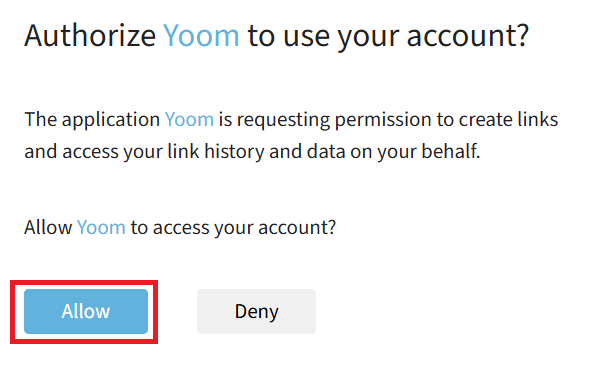
これでZoomとBitlyのマイアプリ登録が完了です。
ステップ2:テンプレートをコピー
Yoomにログインし、以下バナーの「試してみる」をクリックしてください。
Zoomでミーティングが作成されたら、Bitlyでリンクを短縮しメールで共有する
試してみる
■概要
Zoomでミーティングを作成するたびに、参加者へのURL共有を手作業で行っていませんか?
特にURLが長いままだと見栄えが悪く、Bitlyで一つずつ短縮して共有するのは手間がかかる作業です。
このワークフローを活用すれば、Zoomでミーティングが作成されると自動でBitlyの短縮リンクが生成され、メールでの共有までを完結させられるため、こうしたURL共有に関する手間を解消します。
■このテンプレートをおすすめする方
・Zoomで作成したミーティングURLの共有プロセスを効率化したいと考えている方
・Bitlyを活用してZoomの招待リンクを短縮し、スマートに共有したい方
・手作業によるURLのコピー&ペーストやメール作成の手間を削減したい方
■注意事項
・Zoom、BitlyのそれぞれとYoomを連携してください。
・Zoomのプランによって利用できるアクションとそうでないアクションがあるため、ご注意ください。
・現時点では以下のアクションはZoomの有料プランのみ利用可能です。
・ミーティングが終了したら
・ミーティングのレコーディング情報を取得する(クラウド上に存在するレコーディングのみ取得可能なため)
・詳細は下記をご参照ください。
https://intercom.help/yoom/ja/articles/9550398
「テンプレートがコピーされました」と表示されるので「OK」をクリックします。
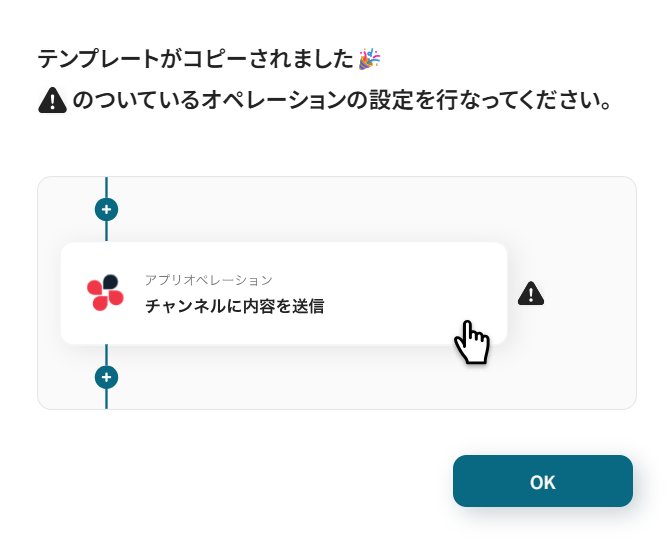
ステップ3:アプリトリガーを設定する
Yoomのフローボットを動かす引き金となるアクションのことを「アプリトリガー」と呼びます。
まずはこのフローボットでトリガーになっている、「ミーティングが作成されたら」というアクションを設定していきましょう。
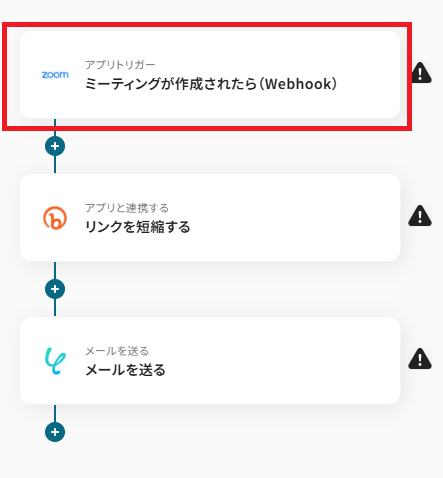
連携するアカウントを確認します。タイトルはわかりやすいものをつけなおしてもOKです。問題なければ「次へ」で進んでください。
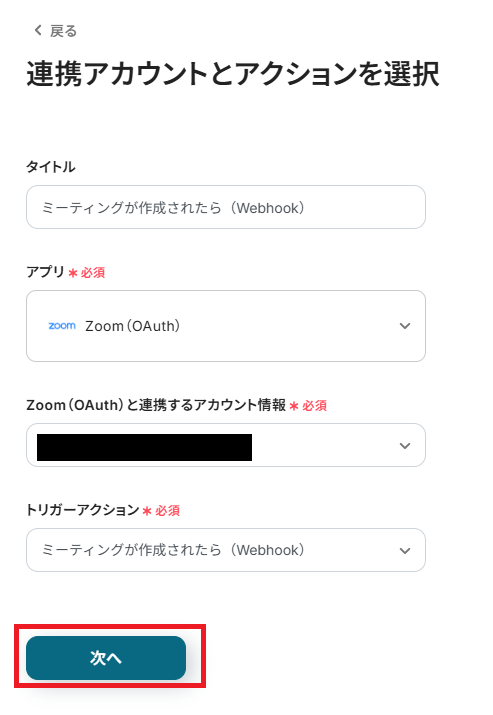
Webhookの設定を行います。ZoomのApp Marketplaceで、マイアプリ連携時に作成したZoomアプリページを開き、サイドメニューの「Access」を選択し、Event SubscriptionのトグルをONに変更します。
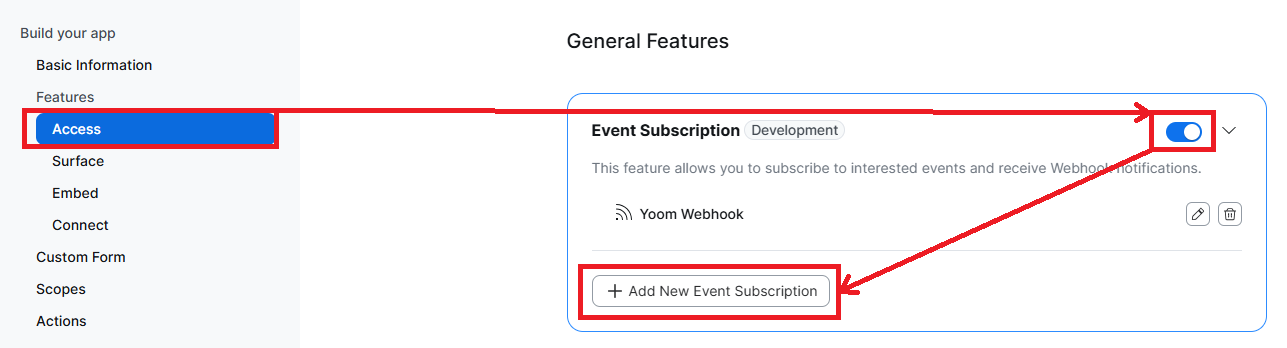
その後は以下のページの「Event Subscriptionの設定」以降を、設定方法の表記に沿って設定していってください。
※設定方法はこちら
設定しおわったらYoomのフローに戻ります。ホストIDを入れていきましょう。
ホストIDを設定すると、ユーザーがホストの場合にフローボットを起動します。設定しない場合、すべてのユーザーが対象となります。
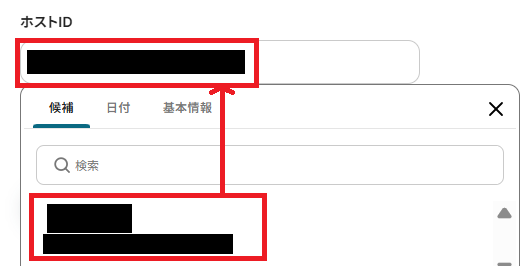
次に連携テストを行います。トリガー条件を満たすためにZoomでテストミーティングを作成しましょう。
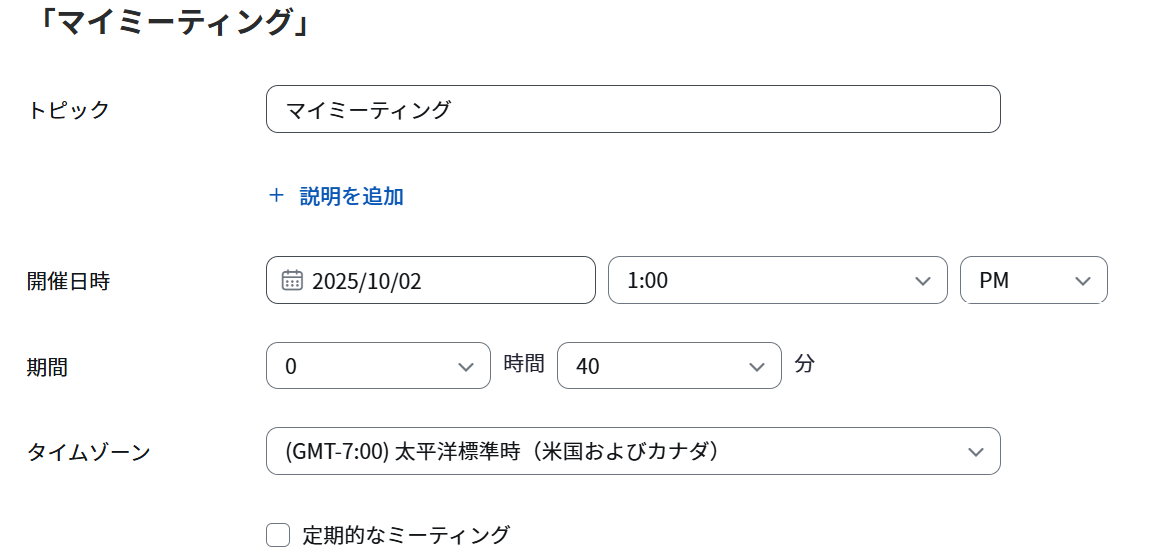
テストボタンをクリックしましょう。うまく接続できていればテスト成功画面と同時に取得した値が表示され、Zoomのデータが確認できます。
取得した値について詳しくはこちらをご覧ください。
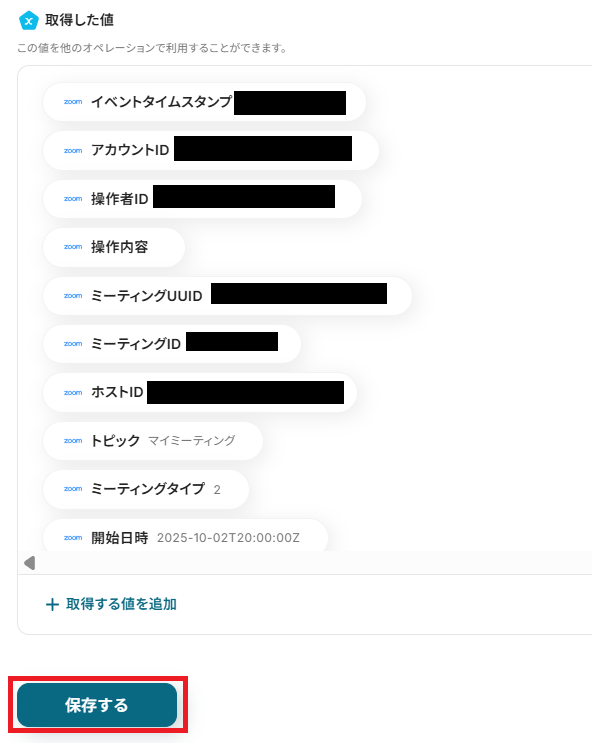
ここまで完了したら、画面下部の「保存する」ボタンより設定を保存してください。
ステップ4:Bitlyでリンクを短縮する
次に、Bitlyでリンクの短縮を行います。Yoomのフローから「リンクを短縮する」をクリックしてください。

連携アカウントとアクションを確認します。問題なければ「次へ」で進みます。
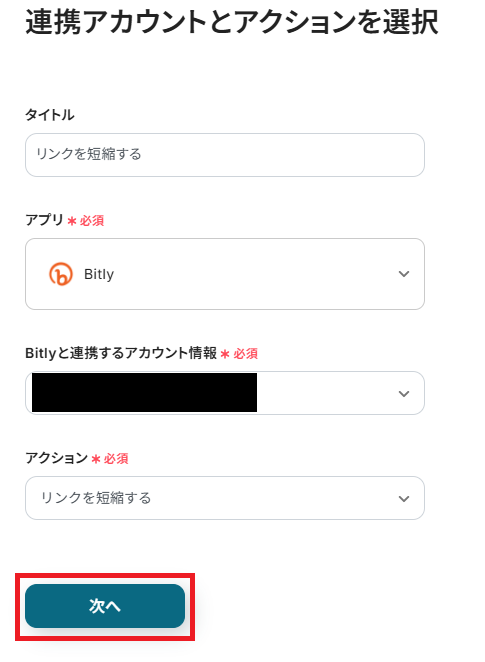
短縮したい対象のURLを前段階で取得した値から入れていきます。参加URLが該当するので、参加URLを選択しましょう。
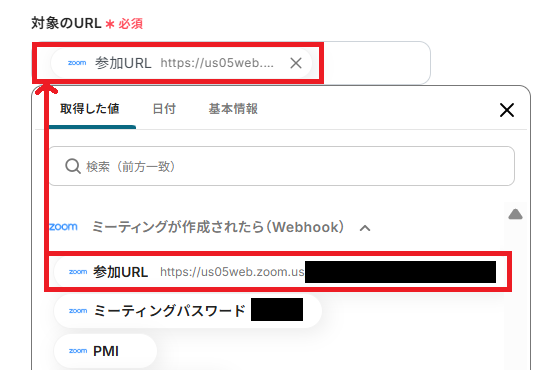
その他の項目は任意で設定可能です。ボックス下部の注釈にそって必要であれば設定してください。
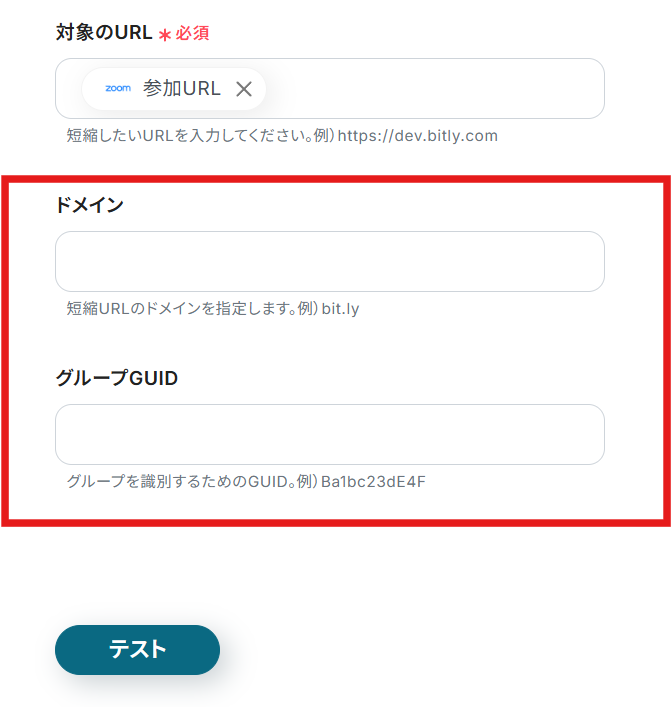
ここまで設定ができたら「テスト」ボタンを押します。
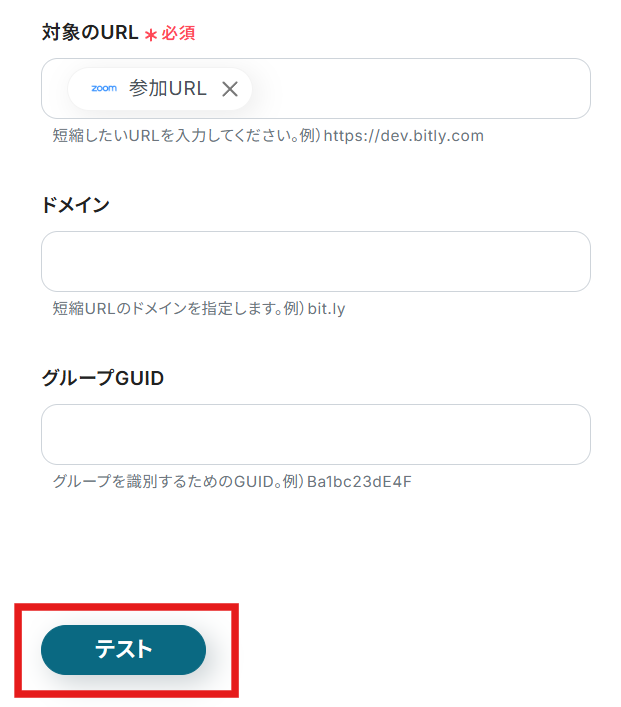
テストが成功し、取得した情報に短縮URLが入ればOKです。
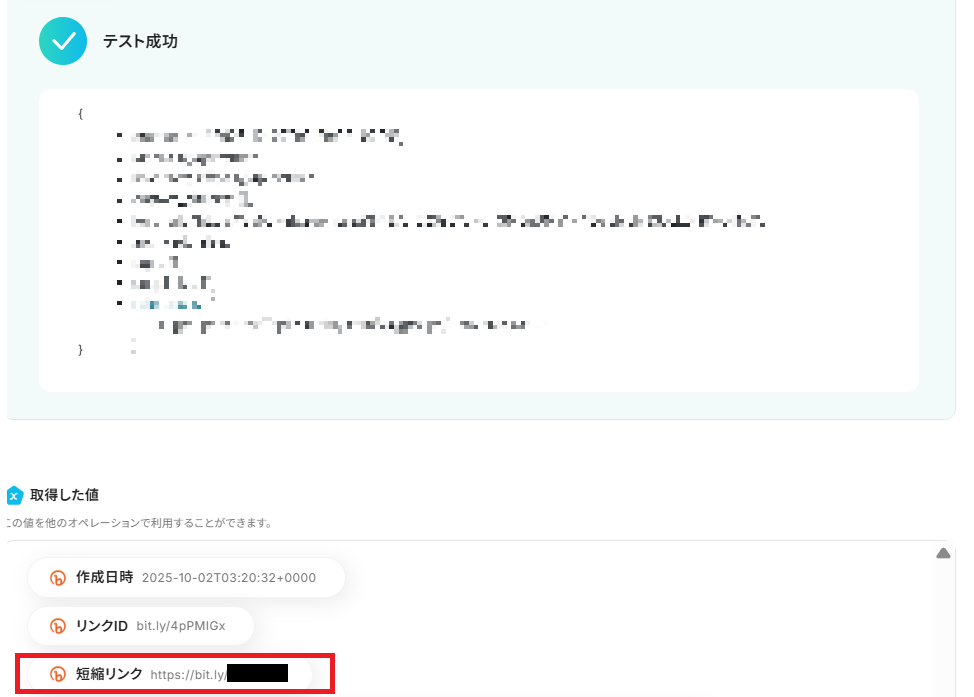
ここまで完了したらYoomの画面一番下より「保存するボタン」を押しましょう。
ステップ5:Bitlyで短縮したリンクをメールで送信する
URLの短縮ができたらメールで通知していきます。「メールを送る」をクリックしてください。
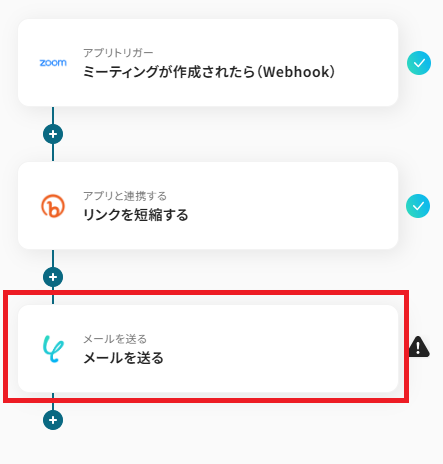
まず、メールの宛先と件名などを設定しましょう。
メールアドレスは任意の宛先を入力してください。
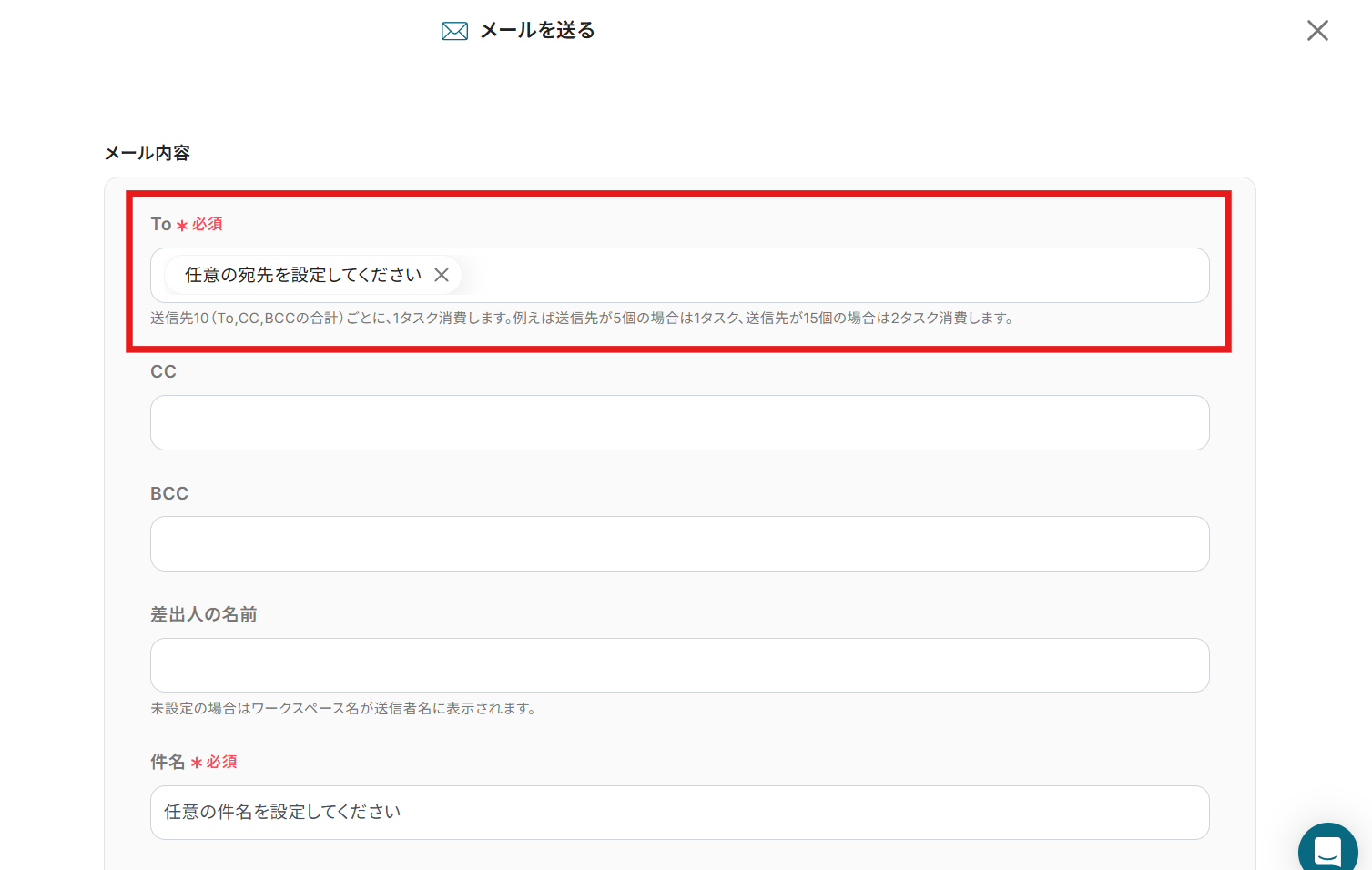
件名も入力しましょう。
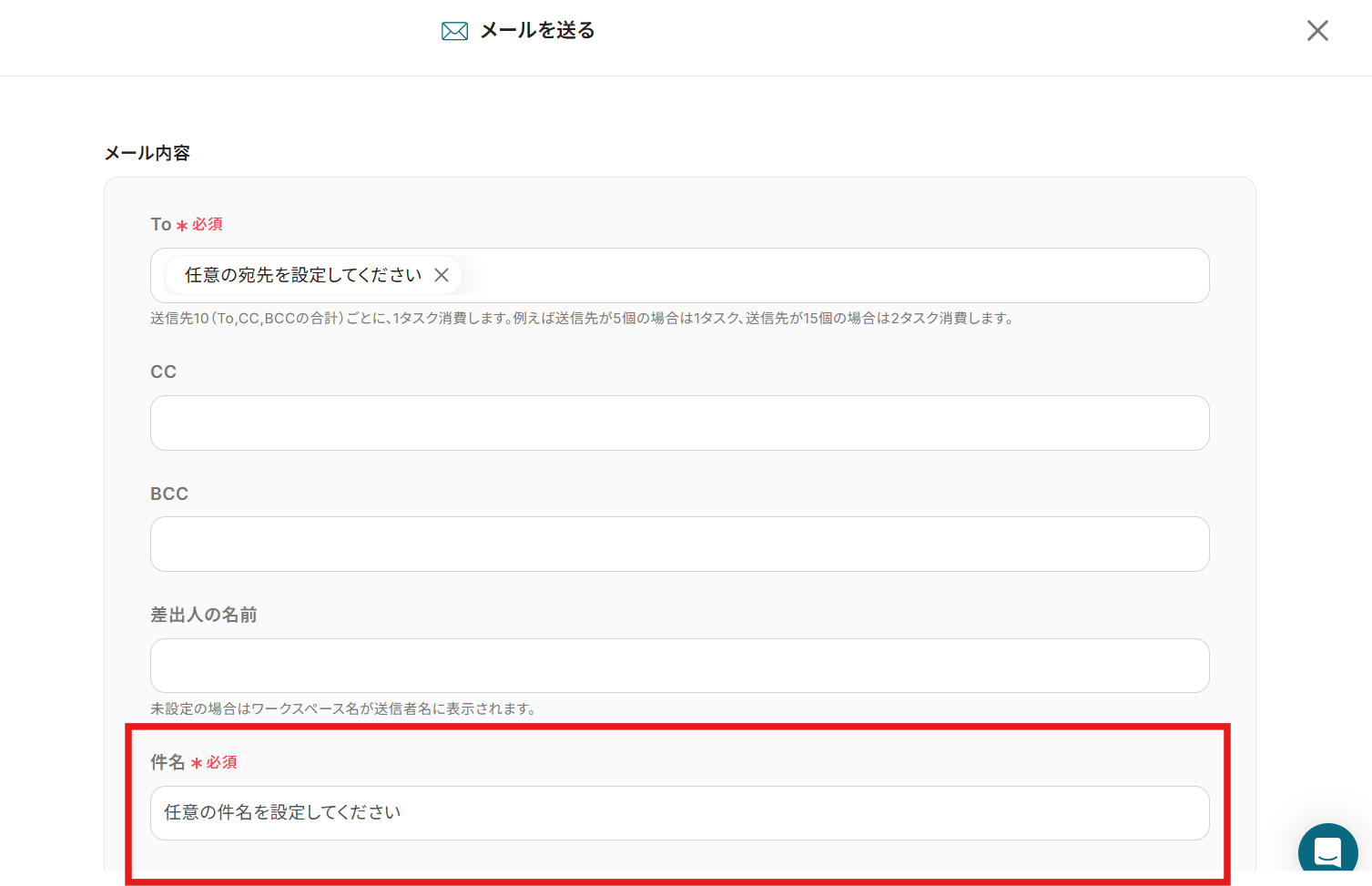
また、取得した値を用いて設定を行うことも可能です。取得した値を活用すると、ミーティングの内容や開始日時などをさらにわかりやすく伝えることができます。
今回は以下のように取得した値を活用しました。
なお、取得した値を活用せずテキストを直接入力した箇所は固定値のため定型文となります。
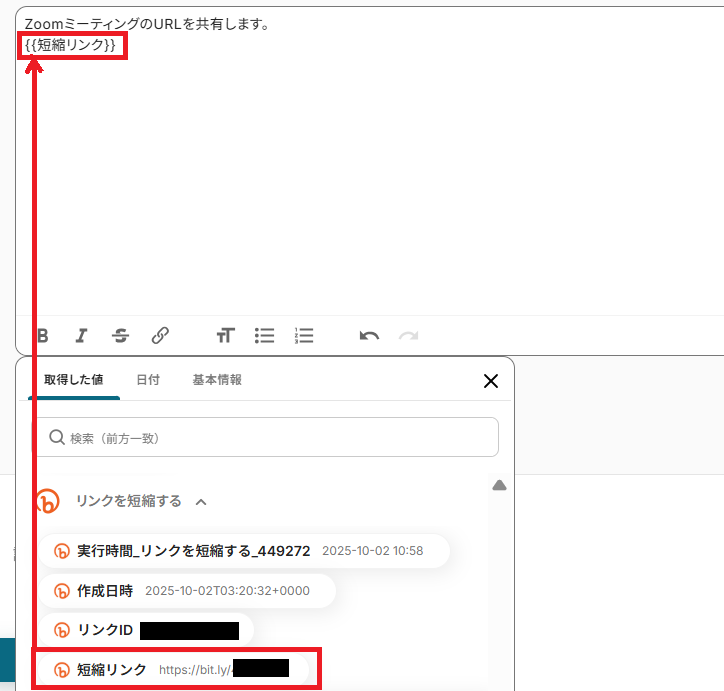
次のページに進み、メール送信内容の最終チェックを行い、問題なければテストボタンを押してみましょう。
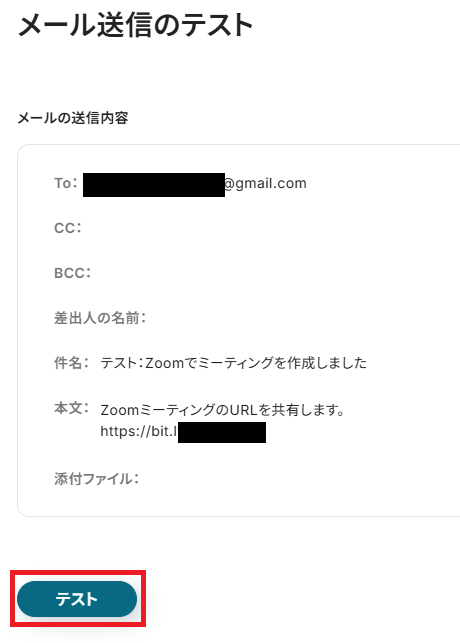
テスト成功の表示が出たら、メール受取先に指定したメールアドレスを確認し、短縮ZoomミーティングのURLメールが来ていれば完了です。
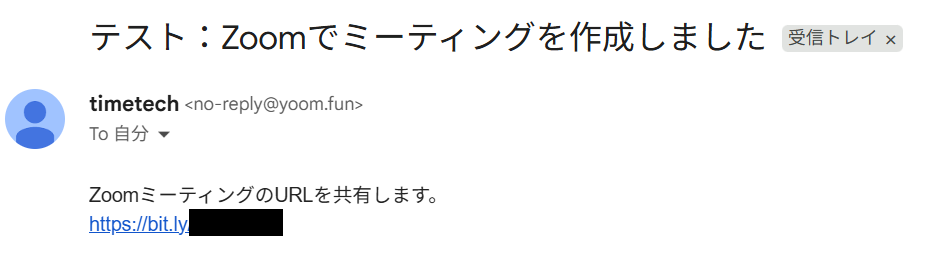
Yoomのページ下部「保存する」から保存を行ってください。
ステップ6:トリガーをONにして動作確認
お疲れ様でした!これですべての設定が完了です。
設定が完了すると以下のようなメニューが表示されるので、トリガーをONにします。
これですべての設定が完了したので、動作確認をしてみましょう。
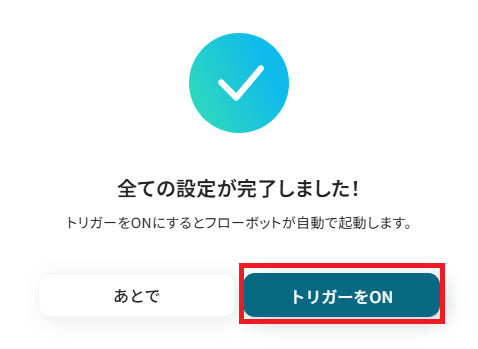
ZoomやBitlyのAPIを使ったその他の自動化例
ZoomやBitlyのAPIを活用することで、オンライン会議の運営やURL共有業務をスムーズに効率化できます。
Yoomには、これらのアプリを使った自動化テンプレートが多数用意されており、会議後の処理やリンク管理の負担を軽減できます。
Zoomを使った自動化例
Zoomの自動化を導入することで、会議の作成から録画データの保存、議事録共有まで一連の流れを効率化できます。
たとえば、フォーム回答やSalesforceのデータから自動でミーティングを作成したり、終了後に録画データをDropboxやNotionへ保存するなど、会議管理業務をスムーズに行えます。営業担当者やカスタマーサポート部門など、日常的にオンライン打ち合わせを行うチームに特に有効です!
Googleスプレッドシートで行が追加されたらZoomでウェビナーに登録者を追加する
試してみる
Googleスプレッドシートで行が追加されたらZoomでウェビナーに登録者を追加するフローです。
Googleフォームで情報が送信されたら、Zoomの会議を作成する
試してみる
Googleフォームで情報が送信されたら、Zoomの会議を作成するフローです。
Jotformの回答をもとに、Zoomの会議を作成し、通知する
試してみる
■概要
「Jotformの回答をもとに、Zoomの会議を作成し、通知する」ワークフローは、フォーム入力からZoom会議の自動設定までをスムーズに行う業務ワークフローです。
イベント登録やミーティング予約時にJotformで収集した情報をもとに、Zoomの会議が自動的に生成され、参加者に迅速に通知されます。
これにより、手間をかけずに効率的な会議運営が可能になります。
■このテンプレートをおすすめする方
・JotformとZoomを連携して会議運営を効率化したい方
・イベントやセミナーの参加登録から自動的にZoom会議を設定したい運営者
・フォーム入力内容に基づいて迅速にZoomミーティングを作成したいビジネスパーソン
・手動での会議設定に時間を取られたくないチームリーダー
・エントリーフォームからのデータを活用して自動通知を行いたいマーケティング担当者
■注意事項
・Jotform、ZoomのそれぞれとYoomを連携してください。
Salesforceから会議相手を選択してZoomの会議URLを作成する
試してみる
Salesforceから会議相手を選択してZoomの会議URLを作成するフローです。
Zoomでミーティングが終了したら、SlackにレコーディングURLを通知
試してみる
Zoomでミーティングが終了したら、Slackの任意の送付先にミーティングのレコーディングURLを通知するフローです。
Zoomでミーティングが終了したら会議の文字起こしデータをNotionに保存する
試してみる
Zoomでミーティングが終了したら、自動的に会議内容を自動で文字起こしし、文字起こしの結果をNotionに保存します。
Zoomのウェビナーが終了したら、HubSpotで参加者情報をコンタクトに登録する
試してみる
■概要
「Zoomのウェビナーが終了したら、HubSpotで参加者情報をコンタクトに登録する」フローは、ウェビナー後のデータ管理を自動化する業務ワークフローです。
Yoomを活用することで、Zoomで集まった参加者情報をHubSpotにスムーズに連携し、手間なくコンタクト管理が可能になります。
これにより、マーケティング活動やフォローアップが効率化されます。
■このテンプレートをおすすめする方
・Zoomウェビナーを定期的に開催しているマーケティング担当者の方
・HubSpotを活用して顧客管理を行っている営業チームの方
・ウェビナー参加者の情報を効率的に管理したいと考えている企業の方
・手動でのデータ入力に時間を取られている事務担当者の方
■注意事項
・Zoom、HubSpotのそれぞれとYoomを連携してください。
・トリガーは5分、10分、15分、30分、60分の間隔で起動間隔を選択できます。
・プランによって最短の起動間隔が異なりますので、ご注意ください。
・「同じ処理を繰り返す」オペレーション間の操作は、チームプラン・サクセスプランでのみご利用いただける機能となっております。
フリープラン・ミニプランの場合は設定しているフローボットのオペレーションやデータコネクトはエラーとなりますので、ご注意ください。
・チームプランやサクセスプランなどの有料プランは、2週間の無料トライアルを行うことが可能です。無料トライアル中には制限対象のアプリや機能(オペレーション)を使用することができます。
Zoomミーティングが終了したら録画データをDropboxに自動保存する
試してみる
■概要
「Zoomミーティングが終了したら録画データをDropboxに自動保存する」ワークフローは、ZoomとDropboxの連携を活用して、会議録画の管理を効率化します。
ミーティング終了後、自動的に録画データがDropboxに保存されるため、手動での転送作業やデータ管理の手間を軽減できます。
■このテンプレートをおすすめする方
・Zoomを頻繁に利用し、ミーティング録画を効率的に管理したいビジネスパーソン
・録画データの保存や共有に時間を取られているチームリーダー
・Dropboxを既に活用しており、他のツールとの連携を強化したい企業
・ミーティング後のデータ整理を自動化して、業務効率を向上させたい管理者
・手動でのデータ保存作業を減らし、よりクリエイティブな業務に集中したい方
■注意事項
・Zoom、DropboxのそれぞれとYoomを連携してください。
・トリガーは5分、10分、15分、30分、60分の間隔で起動間隔を選択できます。
・プランによって最短の起動間隔が異なりますので、ご注意ください。
・Zoomのレコーディング情報を取得するためには、ミーティングデータがクラウドレコーディングされている必要があります。
・クラウドレコーディングはZoomの特定プランに限定されるためご注意ください。詳細はこちらをご参照ください。
・ダウンロード可能なファイル容量は最大300MBまでです。アプリの仕様によっては300MB未満になる可能性があるので、ご注意ください。
・トリガー、各オペレーションでの取り扱い可能なファイル容量の詳細は下記をご確認ください。
https://intercom.help/yoom/ja/articles/9413924
Zoomミーティング終了後に録画リンクや議事録をOutlookで共有する
試してみる
■概要
Zoomミーティング終了後に録画リンクや議事録を自動でOutlookに共有するワークフローです。会議の内容を迅速にチームに伝達し、情報の共有漏れを防ぐことができます。また、手間のかかる手作業を自動化し、業務効率を向上させます。
Yoomを利用すると、プログラミング不要で簡単にアプリ同士を連携することができます。
■このテンプレートをおすすめする方
・ZoomとOutlookを日常的に使用しており、会議後の情報共有に時間をかけているビジネスパーソン
・チーム内での議事録や録画リンクの共有プロセスを標準化・自動化したいと考えている管理者
・情報共有のミスを減らし、業務効率を向上させたいと考えている企業のIT担当者
■注意事項
・ZoomとOutlookをYoomに連携させる必要があります。
・トリガーは5分、10分、15分、30分、60分の間隔で起動間隔を選択できます。
・プランによって最短の起動間隔が異なりますので、ご注意ください。
・Microsoft365(旧Office365)には、家庭向けプランと一般法人向けプラン(Microsoft365 Business)があり、一般法人向けプランに加入していない場合には認証に失敗する可能性があります。
・音声を文字起こしするAIオペレーションはチームプラン・サクセスプランでのみご利用いただける機能となっております。フリープラン・ミニプランの場合は設定しているフローボットのオペレーションはエラーとなりますので、ご注意ください。
・チームプランやサクセスプランなどの有料プランは、2週間の無料トライアルを行うことが可能です。無料トライアル中には制限対象のアプリやAI機能(オペレーション)を使用することができます。
Zoomミーティング終了後レコーティングファイルを取得して、Google Driveに格納する
試してみる
Zoomでミーティングが終了したらレコーティングファイルを取得して、Google Driveに連携して指定のフォルダに格納するフローです。
Bitlyを使った自動化例
Bitlyを活用した自動化では、さまざまなアプリで生成・共有されるURLを一括で短縮・管理できます。
たとえば、GoogleフォームやSlack、GmailなどでURLを検知し、自動でBitlyに変換して通知・記録することで、リンク管理の手間を削減できます。マーケティング担当者や広報チームなど、外部共有が多い職種で業務の効率化に役立ちます!
Asanaのタスクに追加されたURLをBitlyで短縮し、タスクのコメントに追加する
試してみる
■概要
「Asanaのタスクに追加されたURLをBitlyで短縮し、タスクのコメントに追加する」ワークフローは、AsanaとBitlyの連携を活用して、タスク内のURLを自動的に短縮し、コメントとして追加するプロセスです。これにより、長いURLを簡潔に管理でき、チーム内での情報共有がスムーズになります。特に多くのリンクを扱うプロジェクトにおいて、効率的な作業環境を実現します。
■このテンプレートをおすすめする方
・Asanaを日常的に使用しているプロジェクトマネージャー
・多数のURLをチーム内で共有する必要があるメンバー
・Bitlyを活用してリンク管理を効率化したい方
・業務の自動化を進めたいIT担当者
・URLの整理整頓に課題を感じているチームリーダー
■注意事項
・Bitly、AsanaのそれぞれとYoomを連携してください。
・トリガーは5分、10分、15分、30分、60分の間隔で起動間隔を選択できます。
・プランによって最短の起動間隔が異なりますので、ご注意ください。
Dropboxにファイルが作成または更新されたら、Bitlyでリンクを短縮しメールで通知する
試してみる
■概要
Dropboxにアップロードしたファイルのアクセス用パスを、Bitlyで短縮してからメールで通知する、といった一連の作業を手動で行うのは手間がかかるものです。
このワークフローを活用すれば、Dropboxへのファイルアップロードをきっかけに、Bitlyでのリンク短縮からメール通知までを自動化できるため、こうしたファイル共有に関する定型業務を効率化できます。
■このテンプレートをおすすめする方
・DropboxとBitlyを連携させたファイル共有プロセスを自動化したいと考えている方
・マーケティング施策などでDropbox上のファイルの短縮URLを頻繁に作成する方
・手作業によるアクセス用パスの作成ミスや通知漏れなどのヒューマンエラーを防ぎたい方
■注意事項
・Dropbox、BitlyのそれぞれとYoomを連携してください。
・トリガーは5分、10分、15分、30分、60分の間隔で起動間隔を選択できます。
・プランによって最短の起動間隔が異なりますので、ご注意ください。
Gmailで特定のキーワードを含むメールを受信したら、BitlyでBitlinkを削除する
試してみる
■概要
Bitlyで生成した短縮URLの管理、特に不要になったリンクの削除を手作業で行うことに手間を感じていませんか。
削除依頼のメールを確認し、Bitlyにログインして該当リンクを探す作業は、時間もかかり削除漏れのリスクも伴います。
このワークフローは、Gmailでのメール受信をトリガーに、BitlyのAPIと連携して自動でBitlinkを削除するため、こうした手作業による非効率な業務を円滑に解消します。
■このテンプレートをおすすめする方
・Bitlyで生成した短縮URLの管理や削除業務を効率化したいマーケティング担当者の方
・BitlyのAPIを活用した業務自動化に関心があり、具体的な連携方法を探している方
・手作業によるリンクの削除漏れや間違いを防ぎ、業務の正確性を高めたいと考えている方
■注意事項
・Gmail、BitlyのそれぞれとYoomを連携してください。
・トリガーは5分、10分、15分、30分、60分の間隔で起動間隔を選択できます。
・プランによって最短の起動間隔が異なりますので、ご注意ください。
Gmailで受信したメール内のURLをBitlyで短縮し、Google Chatに通知する
試してみる
■概要
「Gmailで受信したメール内のURLをBitlyで短縮し、Google Chatに通知する」フローは、Gmail Bitly 連携を活用し、受信メール内の長いURLを自動で短縮し、チームのGoogle Chatに通知する業務ワークフローです。日々のメール管理において、URLの整理や共有に手間を感じている方に最適です。このワークフローを導入することで、URLの短縮作業が自動化され、効率的な情報共有が実現します。
■このテンプレートをおすすめする方
・Gmailを頻繁に利用し、多数のURLを扱うビジネスパーソン
・URLの短縮作業を手動で行っており、作業効率を向上させたい方
・チーム内での情報共有をスムーズに行いたい管理者
・Bitlyを活用してリンクの管理を簡便化したい方
・Google Chatを利用しているチームで、迅速な通知を実現したい方
■注意事項
・Gmail、Bitly、Googke ChatのそれぞれとYoomを連携してください。
・トリガーは5分、10分、15分、30分、60分の間隔で起動間隔を選択できます。
・プランによって最短の起動間隔が異なりますので、ご注意ください。
・Google Chatとの連携はGoogle Workspaceの場合のみ可能です。詳細は下記を参照ください。
https://intercom.help/yoom/ja/articles/6647336
Googleフォームで回答が送信されたら、ミーティングURLをBitlyで短縮しメールで送る
試してみる
■概要
「Googleフォームで回答が送信されたら、ミーティングURLをBitlyで短縮しメールで送る」ワークフローは、フォームの回答受付からミーティングの案内までを自動化する業務ワークフローです。
Googleフォームに入力された情報を活用し、Bitlyを使ってミーティングURLを短縮して指定のメールアドレスへ自動送信します。
手動でのURL管理やメール送信の手間を省き、スムーズなコミュニケーションを実現します。
■このテンプレートをおすすめする方
・Googleフォームを利用してイベントやミーティングの参加申し込みを管理している方
・ミーティングURLの共有を効率化したいと考えている企業やチームリーダー
・Bitlyを活用してリンクの管理や分析を行いたいマーケティング担当者
・手作業でのメール送信に時間を取られているサポートスタッフ
■注意事項
・Googleフォーム、Zoom、BitlyのそれぞれとYoomを連携してください。
・トリガーは5分、10分、15分、30分、60分の間隔で起動間隔を選択できます。
・プランによって最短の起動間隔が異なりますので、ご注意ください。
・Googleフォームをトリガーとして使用した際の回答内容を取得する方法は下記をご参照ください。
https://intercom.help/yoom/ja/articles/6807133
Google スプレッドシートに追加されたURLをBitlyで短縮して、同じシートに記録する
試してみる
■概要
キャンペーンなどで生成したURLを一つひとつ手作業で短縮し、管理用のシートに転記する作業は、手間がかかるうえに単純なミスも起こりがちではないでしょうか。このワークフローを活用すれば、Google スプレッドシートにURLを追加するだけで、自動でBitlyの短縮URLを生成し、元のシートに記録することが可能です。これにより、URL管理に関わる一連の作業を効率化し、入力ミスなどのリスクを低減できます。
■このテンプレートをおすすめする方
・Google スプレッドシートとBitlyでURL管理を行っており、手作業での運用に課題を感じている方
・広告やSNSキャンペーンで多くのURLを発行・管理する必要があるマーケティング担当者の方
・定型的なURL発行業務を自動化し、分析などのコア業務に時間を割きたいと考えている方
■注意事項
・Google スプレッドシート、BitlyのそれぞれとYoomを連携してください。
・トリガーは5分、10分、15分、30分、60分の間隔で起動間隔を選択できます。
・プランによって最短の起動間隔が異なりますので、ご注意ください。
Salesforceのカスタムオブジェクトにレコードが追加されたら、Bitlyでリンクを短縮する
試してみる
■概要
Salesforceで管理しているURLをマーケティング施策などで活用するために、手作業でBitlyを使って短縮URLを発行し、再度Salesforceに転記する作業は手間がかかるだけでなく、入力ミスなどの原因にもなり得ます。
このワークフローを活用すれば、Salesforceのカスタムオブジェクトにレコードを追加するだけで、Bitlyでのリンク短縮からSalesforceへの情報更新までを自動化できるため、こうしたURL管理に関する業務を効率化します。
■このテンプレートをおすすめする方
・SalesforceとBitlyを連携させ、URLの管理業務を効率化したいと考えている方
・手作業でのURLのコピー&ペーストに手間を感じており、自動化を検討している方
・マーケティング施策の効果測定などで、短縮URLの生成を効率的に行いたい方
■注意事項
・Salesforce、BitlyのそれぞれとYoomを連携してください。
・トリガーは5分、10分、15分、30分、60分の間隔で起動間隔を選択できます。
・プランによって最短の起動間隔が異なりますので、ご注意ください。
・Salesforceはチームプラン・サクセスプランでのみご利用いただけるアプリとなっております。フリープラン・ミニプランの場合は設定しているフローボットのオペレーションやデータコネクトはエラーとなりますので、ご注意ください。
・チームプランやサクセスプランなどの有料プランは、2週間の無料トライアルを行うことが可能です。無料トライアル中には制限対象のアプリを使用することができます。
・データベースを操作するオペレーションで、レコード追加や更新を行う際は、Salesforceの入力形式に沿って設定を行ってください。例えば、Salesforceの入力形式が選択式かつ英語入力の場合、選択肢に存在しない値や異なる言語で入力した値はエラーとなりますのでご注意ください。
Slackで共有されたURLをBitlyで短縮して、別スレッドに通知する
試してみる
■概要
「Slackで共有されたURLをBitlyで短縮して、別スレッドに通知する」ワークフローは、チーム内の情報共有をスムーズにし、リンク管理を効率化する業務ワークフローです。Slackでやり取りされる長いURLをBitlyで自動的に短縮し、関連する別のスレッドに通知することで、チャットの見やすさとリンクの管理が向上します。これにより、情報の整理や共有が簡単になり、チームのコミュニケーションがより円滑になります。
■このテンプレートをおすすめする方
・Slack上で頻繁にURLを共有し、リンクが長くなりがちなチームメンバー
・Bitlyを活用してリンクを短縮し、管理したいマーケティング担当者
・情報整理や通知の効率化を図りたいプロジェクトリーダー
・チーム内のコミュニケーションをより見やすくしたい管理職
・業務フローを自動化して、手作業の負担を減らしたいIT担当者
■注意事項
・Slack、BitlyのそれぞれとYoomを連携してください。
・トリガーは5分、10分、15分、30分、60分の間隔で起動間隔を選択できます。
・プランによって最短の起動間隔が異なりますので、ご注意ください。
Telegramでメッセージを受け取ったら、BitlyでBitlinkを作成してTelegramで送信する
試してみる
■概要
TelegramでのURL共有時、長いリンクを手動でBitlyを使って短縮し、貼り付けて送信する作業に手間を感じていませんか。このワークフローは、そうした手作業をなくし、TelegramとBitlyの連携を自動化します。Telegramで特定のメッセージを受け取るだけで、自動的にBitlyで短縮URL(Bitlink)が作成され、指定した相手に送信されるため、コミュニケーションをより円滑に進めることが可能になります。
■このテンプレートをおすすめする方
・Telegramを活用したマーケティングで、Bitlyで生成したURLを手動で共有している方
・顧客サポートなどでTelegramを利用し、参考URLを頻繁に送信している担当者の方
・BitlyとTelegramを連携させ、URL共有に関する一連のプロセスを自動化したい方
■注意事項
・Telegram、BitlyのそれぞれとYoomを連携してください。
Typeformで回答が送信されたら、ミーティングURLをBitlyで短縮しメールで送る
試してみる
■概要
「Typeformで回答が送信されたら、ミーティングURLをBitlyで短縮しメールで送る」フローボットは、オンラインフォームの回答後に自動でミーティングURLを短縮し、メールで送信する業務ワークフローです。
TypeformとBitlyを連携させることで、手動でのリンク短縮やメール送信の手間を省き、迅速なコミュニケーションを実現します。
このワークフローを活用すれば、効率的かつ正確な情報共有が可能になります。
■このテンプレートをおすすめする方
・Typeformを利用して顧客やチームからのイベントやミーティングの申し込み情報を収集している方
・ミーティングURLの管理や共有に手間を感じている営業担当者
・Bitlyを使ってリンクを短縮し、追跡したいマーケティング担当者
・業務の自動化で効率化を図りたいビジネスオーナー
・正確かつ迅速なメール送信を求めるサポートチームの方
■注意事項
・Typeform、Zoom、BitlyのそれぞれとYoomを連携してください。
・Typeformの回答内容を取得する方法は下記をご参照ください。
https://intercom.help/yoom/ja/articles/9103858
まとめ
本記事では、ZoomとBitlyを連携し、ミーティングURLの短縮と共有を自動化する方法をご紹介しました。
この連携により、これまで手作業で行っていたURLのコピー、短縮、共有といった一連の作業から解放され、ヒューマンエラーを防ぐことができます。
担当者はミーティング案内の手間を削減し、より重要な準備や本来注力すべきコア業務に集中できる環境が整うでしょう。
今回ご紹介したような業務自動化は、ノーコードツール「Yoom」を活用することでプログラミングの知識がない方でも、直感的な操作で簡単に業務フローを構築できます。
もし自動化に少しでも興味を持っていただけたなら、ぜひこちらから無料登録して、Yoomによる業務効率化を体験してみてください!
よくある質問
Q:他のメールアプリやチャットアプリにも送れますか?
A:はい。もちろん可能です。メールを送るオペレーションを削除した後、+をクリックしましょう。
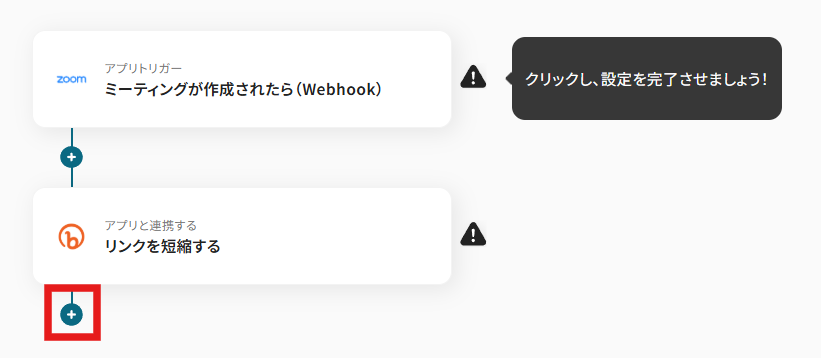
右上のアプリ検索画面から使用したいアプリを検索してください。
なお、新たなアプリを設定した際はマイアプリ連携が必要となりますので注意が必要です。

Q:連携が失敗した場合はどうなりますか?
A:連携が一時的に失敗した際、メールでその旨の通知が行われます。詳しくは以下のヘルプページをご参照ください。
エラー時の対応方法について
Q:Zoomウェビナーでも同じ自動化は可能ですか?
Webhookの設定時、「ウェビナーが作成されたら」を選択すれば同じような連携が可能です。